Настраиваем горячие клавиши в Windows (мэппинг)
- Категория: Технические советы
- – Автор: Игорь (Администратор)
Подробности о настройке горячих клавиш в Windows 7 / XP / Vista
В предыдущей статье было показано, как можно назначить или отключить кнопку Caps Lock при помощи реестра. В принципе, всю раскладку клавиатуры можно настроить таким образом, но это несколько накладное занятие. Так как параметры необходимых ключей содержат бинарные значения. Пример такого файла для отключения одного лишь Caps Lock-а:
Если для одной кнопки - это вполне нормально. То при настройке назначения нескольких кнопок, могут возникнуть и, скорее всего, возникнут проблемы как со составлением такого файла, так и с частым изменением набора необходимых комбинаций (например, вы подбираете оптимальную комбинацию).
Для таких задач лучше использовать специальные программы. Во-первых, вся настройка осуществляется в несколько кликов. Во-вторых, вы не запутаетесь в кодах. В-третьих, с ними справится даже начинающий пользователь.
Программа KeyTweak для настройки горячих клавиш в Windows 7 / XP / Vista
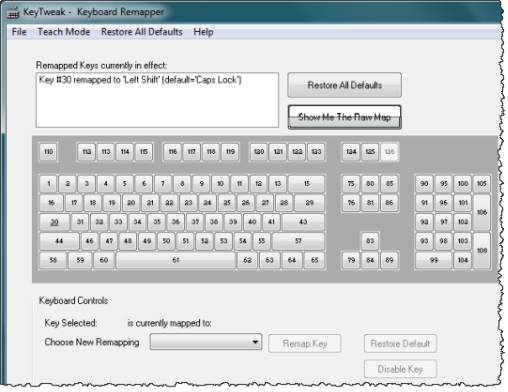
KeyTweak достаточно примечательная программа. Использовать ее очень просто. Большая часть ее главного интерфейса представлена в виде клавиатуры, хоть и с цифровыми индикаторами на кнопках. Так что даже у новичка не возникнет особых сложностей при освоении ее возможностей. Весь процесс настройки произойдет не только быстро, но и комфортно.
Примечание: Необходимо отметить, что вы не сможете переназначить абсолютно все клавиши клавиатуры, часть клавиш все же зарезервирована.
Программа поддерживает Windows XP, Vista и 7. После своей установки ей потребуются административные привилегии для внесения изменений в систему.
KeyTweak доступна по этой ссылке.
Программа SharpKeys для настройки горячих клавиш в Windows 7 / XP / Vista
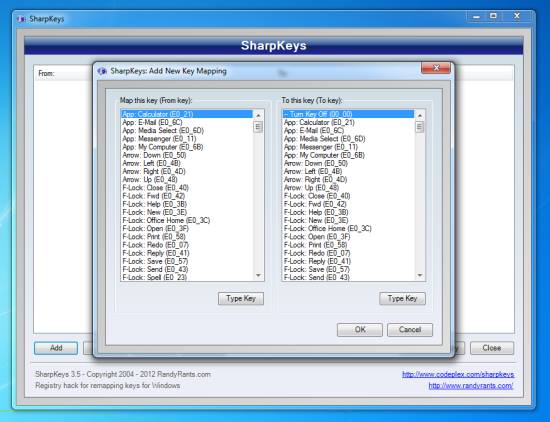
Еще одна бесплатная программа для настройки клавиш клавиатуры. SharpKeys сложно порекомендовать начинающему пользователю. Уже после нескольких настроенных правил, пользователь может начать путаться в обилии кодов и коротких текстов. Тем не менее, SharpKeys легко использовать. Каких-то сложностей, кроме представления правил в виде линейного списка, нет.
Примечание: Сложность линейного списка не в том, что это список. А в том, что информация, которая изначально представляется не в виде списка, подается в виде списка. Если чуть проще, то вы запоминаете кнопки клавиатуры не в виде последовательных кодов (вначале идут спец-символы, потом цифры, потом буквы...), а по месту их расположения на прямоугольной области (Shift находится слева и справа у основной колодки, клавиши стрелок представлены в виде отдельной колодки,...).
Программа поддерживает Windows XP, Vista и 7. На странице проекта есть как установочная, так и портативная версия программы.
-
✎Раздражает Caps Lock в Windows? Так поменяйте клавишу! Технические советы
-
Консоль управления Microsoft (оснастки MMC) - Малоизвестные инструменты Windows Технические советы

-
Восстанавливаем потерянные функции в Windows 7 / Vista Технические советы

-
Как создать диск восстановления Windows 7 / Vista (загрузочный)? Технические советы

-
Ищите Пуск Выполнить в Windows 7 / Vista? Вот как восстановить! Технические советы

-
Как изменить букву USB диска в Windows? Технические советы

-
✎Как удержать Windows XP от удаления точек восстановления Windows 7/Vista при мультизагрузке (Dual-boot)? Технические советы
-
Как узнать детальную информацию об IP-адресе? Технические советы

-
Microsoft Security Essentials замедляет работу Windows? Ограничьте загрузку ЦП (CPU)! Технические советы

-
Три простых совета для экономии времени при работе с папками и файлами Технические советы





